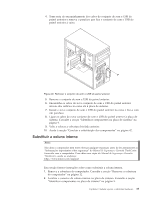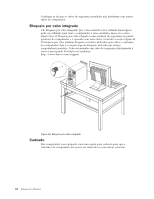Lenovo ThinkCentre A62 (Portuguese) User guide - Page 49
Substituir, teclado
 |
View all Lenovo ThinkCentre A62 manuals
Add to My Manuals
Save this manual to your list of manuals |
Page 49 highlights
6. Ligue o cabo da coluna à placa de sistema. Consulte a secção "Identificar componentes na placa de sistema" na página 9. 7. Aceda à secção "Concluir a substituição dos componentes" na página 42. Substituir o teclado Aviso Não abra o computador nem tente efectuar qualquer reparação antes de ler atentamente as "Informações importantes sobre segurança" no Manual de Segurança e Garantia ThinkCentre fornecido com o computador. Para obter uma cópia do Manual de Segurança e Garantia ThinkCentre, aceda ao endereço: http://www.lenovo.com/support Esta secção fornece instruções sobre como substituir o teclado. 1. Remova todos os suportes das unidades, encerre o sistema operativo e desligue todos os dispositivos ligados bem como o computador. 2. Desligue todos os cabos de alimentação das tomadas eléctricas. 3. Localize o conector de teclado. Nota: O teclado poderá estar ligado a um conector de teclado padrão 1 ou a um conector USB 2 . Dependendo do conector ao qual o teclado esteja ligado, consulte a secção "Localizar conectores no painel posterior do computador" na página 7 ou a secção "Localizar controlos e conectores no painel anterior do computador" na página 6. Figura 39. Conectores de teclado 4. Desligue o cabo do teclado com problemas do computador. 5. Ligue o teclado novo ao conector adequado no computador. 6. Aceda à secção "Concluir a substituição dos componentes" na página 42. Substituir o rato Aviso Não abra o computador nem tente efectuar qualquer reparação antes de ler atentamente as "Informações importantes sobre segurança" no Manual de Segurança e Garantia ThinkCentre fornecido com o computador. Para obter uma cópia do Manual de Segurança e Garantia ThinkCentre, aceda ao endereço: http://www.lenovo.com/support Esta secção fornece instruções sobre como substituir o rato. Capítulo 2. Instalar opções e substituir hardware 41